分屏怎么设置1 手机 手机分屏设置方法
在日常使用手机时,我们经常会遇到需要同时查看多个应用或网页的情况,而手机分屏功能的设置方法,就成为了解决这一问题的关键。通过简单的操作,我们可以轻松实现手机分屏,让我们可以同时进行多项任务,提高工作效率和使用体验。接下来我们将介绍手机分屏的设置方法,帮助大家更好地利用手机功能。
手机分屏设置方法
具体方法:
1.首先选择手机“设置”点击打开。
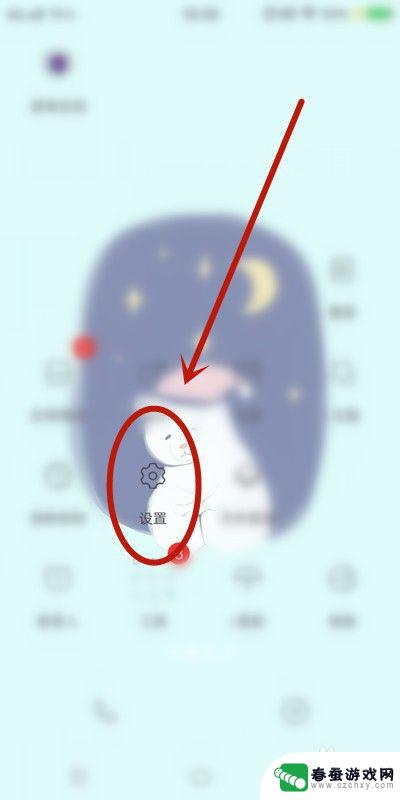
2.找到“分屏多任务”点击。
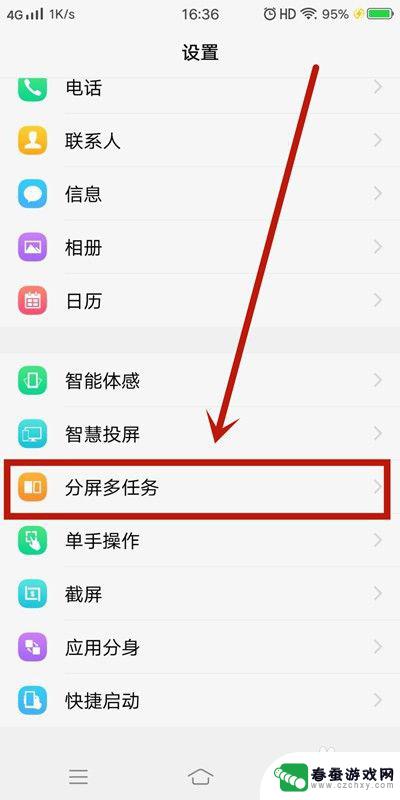
3.分屏模式分“消息分屏”和“手动分屏”两种。
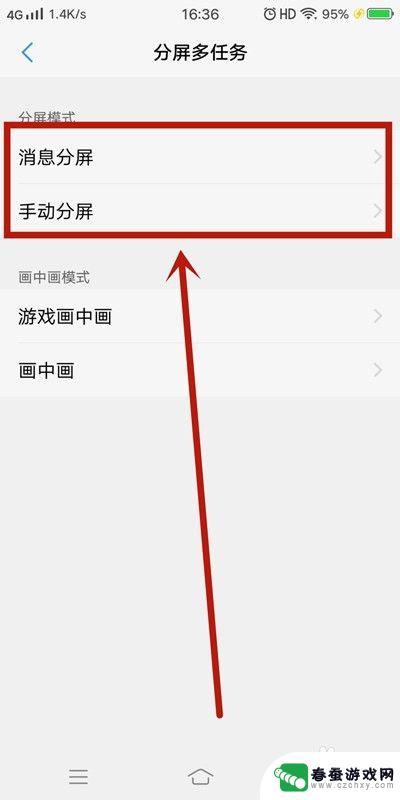
4.现阶段“消息分屏”如下应用全屏界面支持悬浮图标的显示(如下图所示)。
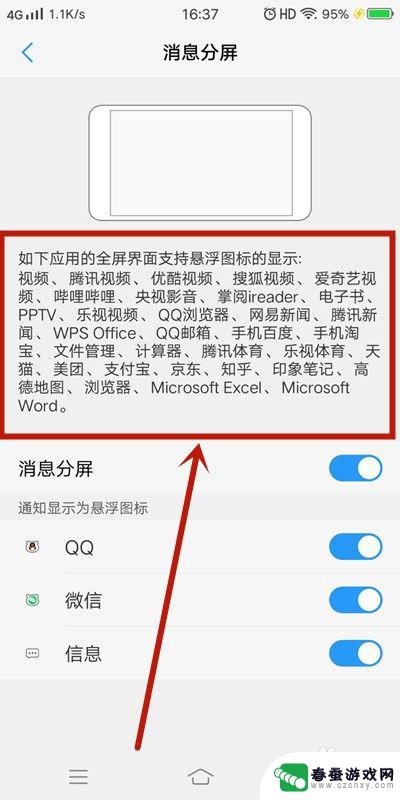
5.而“手动分屏”有两种 方法1:三指下滑启动分屏。
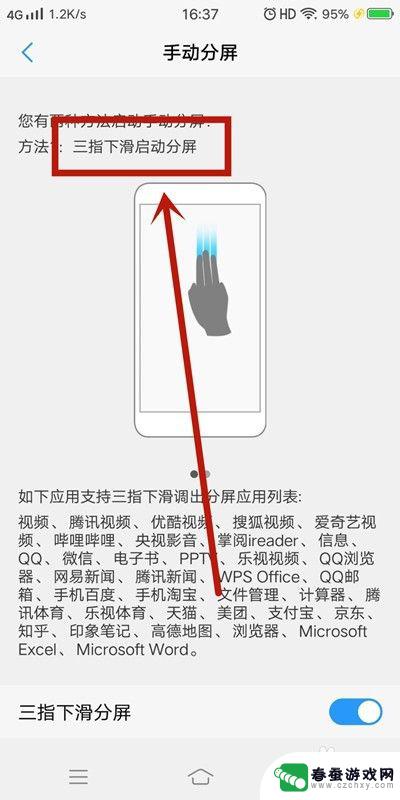
6.方法2:上滑控制中心点击“多任务”启动分屏。
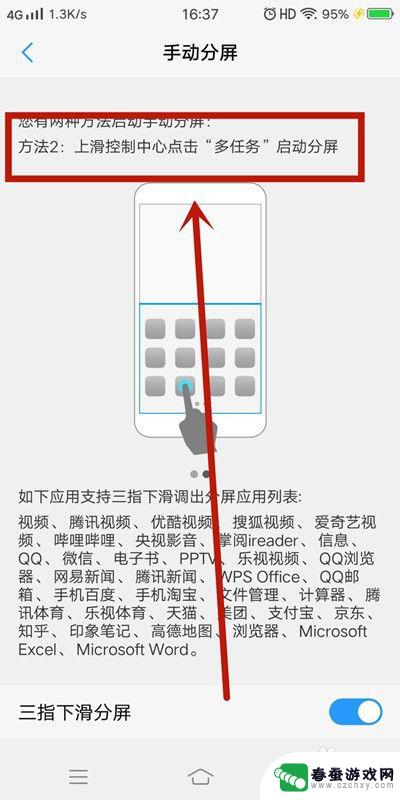
7.方法总结:
1、首先选择手机“设置”点击打开;
2、找到“分屏多任务”点击;
3、分屏模式分“消息分屏”和“手动分屏”两种;
4、现阶段“消息分屏”可以使用的应用;
5、“手动分屏”有两种 方法1:三指下滑启动分屏;
6、方法2:上滑控制中心点击“多任务”启动分屏。
以上就是如何设置手机的分屏功能的全部内容,如果你遇到了这种问题,不妨尝试按照小编提供的方法来解决,希望这对你有所帮助。
相关教程
-
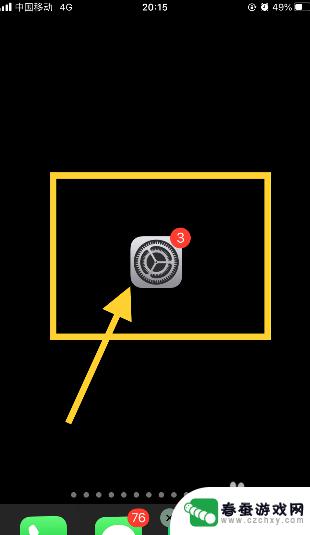 苹果手机分屏格式怎么设置 苹果iOS14分屏设置方法
苹果手机分屏格式怎么设置 苹果iOS14分屏设置方法苹果手机近年来不断更新升级,iOS14系统更是为用户带来了诸多实用功能,其中分屏功能成为了许多用户迫切想要掌握的技巧之一。苹果iOS14系统的分屏设置方法简单易懂,只需几个简单...
2024-08-22 11:26
-
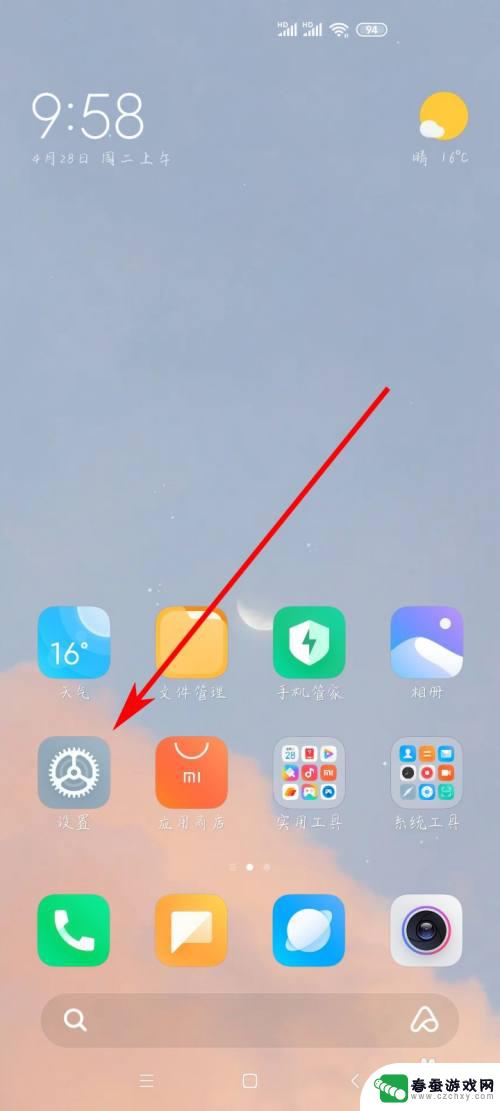 小米手机锁屏幕怎么设置 小米手机锁屏密码设置方法
小米手机锁屏幕怎么设置 小米手机锁屏密码设置方法在现代社会中手机已经成为人们生活中不可或缺的一部分,小米手机作为一款备受欢迎的智能手机品牌,其锁屏密码设置方法备受用户关注。想要保护个人隐私和数据安全,设置一个安全可靠的锁屏密...
2024-04-18 10:35
-
 苹果手机7怎么旋转屏幕 苹果手机屏幕旋转设置方法
苹果手机7怎么旋转屏幕 苹果手机屏幕旋转设置方法苹果手机7是一款功能强大的智能手机,其屏幕旋转功能十分便捷,苹果手机屏幕旋转设置方法简单易懂,用户可以根据自己的需求进行个性化设置。当用户希望屏幕自动旋转时,只需将设备旋转至所...
2023-12-13 17:28
-
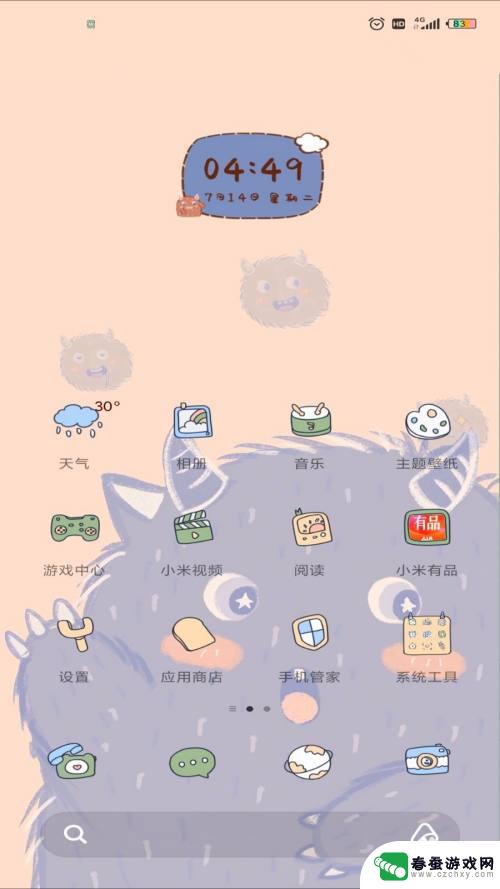 小米手机不能录屏怎么设置 小米手机录屏功能怎么开启
小米手机不能录屏怎么设置 小米手机录屏功能怎么开启小米手机一直备受用户青睐,不仅性价比高,功能也十分强大,有些小米手机却无法直接通过系统设置来录制屏幕,这让一些用户感到困惑。小米手机不能录屏怎么设置呢?虽然系统默认没有提供录屏...
2024-07-28 12:28
-
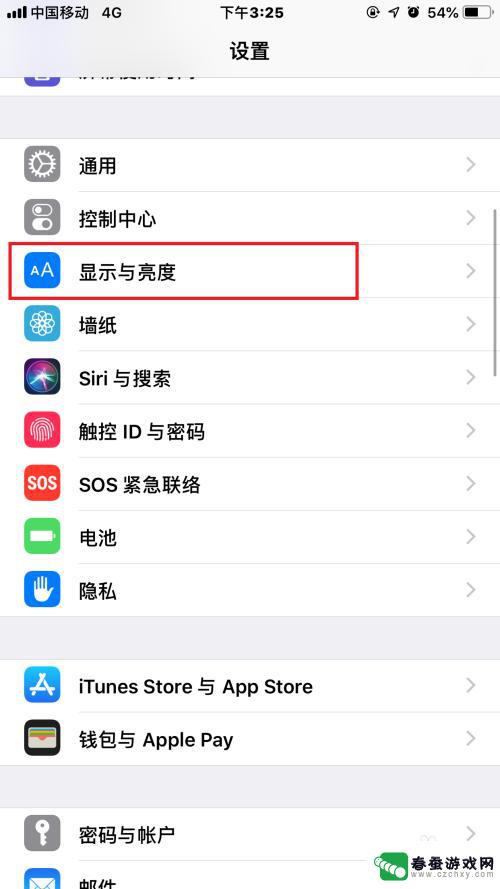 苹果手机屏锁时钟怎么设置 iPhone苹果手机屏幕时间设置方法
苹果手机屏锁时钟怎么设置 iPhone苹果手机屏幕时间设置方法苹果手机屏锁时钟怎么设置?iPhone苹果手机屏幕时间设置方法非常简单,只需进入手机设置界面,选择屏幕与亮度选项,然后点击自动锁定按钮,在弹出的选项中选择合适的时间间隔即可,通...
2024-03-19 11:18
-
 华为手机屏幕设置照片怎么设置 华为手机屏保图片设置方法
华为手机屏幕设置照片怎么设置 华为手机屏保图片设置方法华为手机作为目前市场上备受欢迎的手机品牌之一,其独特的屏幕设置功能使得用户可以个性化地定制自己的手机界面,其中,华为手机的屏保图片设置方法更是备受关注。通过这一功能,用户可以将...
2023-12-06 13:56
-
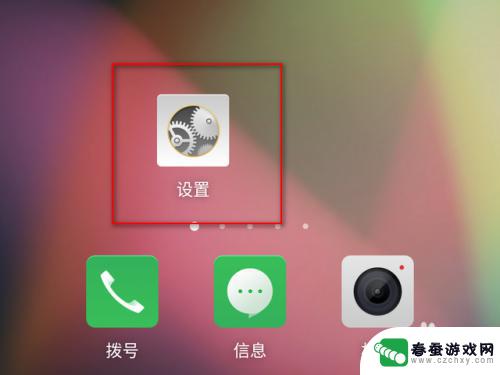 手机设置熄灭屏幕怎么设置 手机灭屏时间调节方法
手机设置熄灭屏幕怎么设置 手机灭屏时间调节方法在如今高科技时代,手机已经成为人们生活中不可或缺的一部分,随着手机的普及和使用时间的增加,如何合理调节手机的灭屏时间成为了许多人关注的问题。灭屏时间的设置不仅关乎手机的电量消耗...
2024-02-21 17:26
-
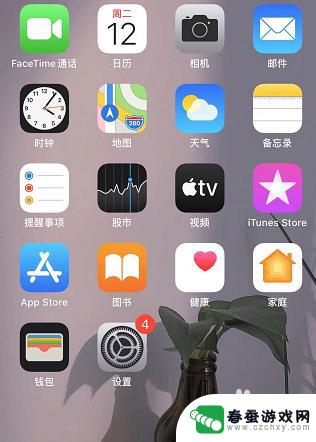 苹果手机小屏幕怎么用 苹果小屏窗口设置方法
苹果手机小屏幕怎么用 苹果小屏窗口设置方法苹果手机小屏幕怎么用?苹果小屏窗口设置方法是一个让用户在小屏手机上更加方便地操作的技巧,通过设置小屏窗口,用户可以在同一屏幕上同时打开多个应用程序,方便快捷地切换。这样不仅可以...
2024-08-15 10:27
-
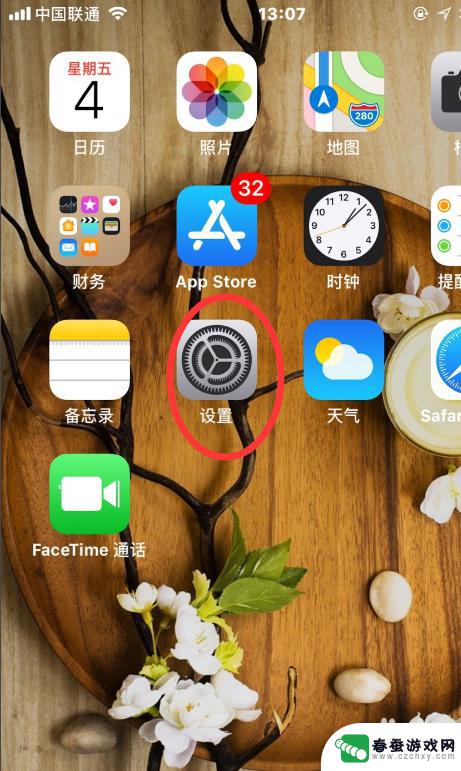 苹果手机怎么微信设置密码锁屏 苹果手机微信密码锁屏怎么设置
苹果手机怎么微信设置密码锁屏 苹果手机微信密码锁屏怎么设置苹果手机微信设置密码锁屏的方法非常简单,只需在微信设置中找到隐私选项,然后选择启用密码锁屏即可,设置密码后,每次打开微信都需要输入密码才能查看聊天记录和消息,有效保护个人隐私。...
2024-04-19 12:26
-
 苹果手机如何变成墨水屏 iPhone 水墨屏 设置方法
苹果手机如何变成墨水屏 iPhone 水墨屏 设置方法苹果手机如何变成墨水屏?iPhone水墨屏设置方法简单易行,只需打开手机设置,进入通用选项,找到辅助功能并选择显示适配性,然后打开颜色滤镜开关,选择灰度阈值调节至最低即可实现水...
2024-08-17 14:17
热门教程
MORE+热门软件
MORE+-
 大便探测器最新版
大便探测器最新版
89.91M
-
 上海仁济医院手机端
上海仁济医院手机端
56.63M
-
 夏虫漫画最新版本
夏虫漫画最新版本
40.86M
-
 2024我的极光预报官方正版
2024我的极光预报官方正版
7.87M
-
 盛世法律安卓
盛世法律安卓
27.30MB
-
 有道口语大师2024安卓版
有道口语大师2024安卓版
49.21M
-
 mutefun无声乐趣最新版本
mutefun无声乐趣最新版本
21.36MB
-
 i工业园区手机版app
i工业园区手机版app
35.13M
-
 猪妖快手赞赞宝最新版
猪妖快手赞赞宝最新版
69.43M
-
 萌趣计算器app最新版
萌趣计算器app最新版
54MB